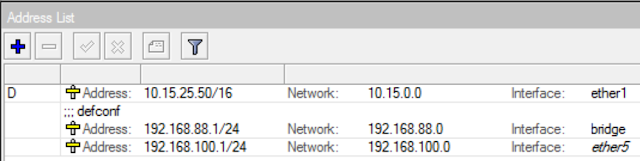OSPFv2 und OSPFv3
In dieser Einheit wurden die Cisco-Übungen 8.2.2.7 und 8.3.3.5 durchgeführt.
8.2.2.7 OSPFv2
1. Netzwerkaufbau
Adresstabelle:
2. Konfigurieren
- Es soll OSPFv2 mit der Process-ID 10 konfiguriert werden.
- Jeder Router bekommt eine Router-ID
- R1 = 1.1.1.1
- R2 = 2.2.2.2
- R3 = 3.3.3.3
- Jedes angeschlossene Netzwerk soll angegeben werden
- Die LAN Interfaces sollen auf passiv gesetzt werden
Process-ID
Die Process-ID dient zur Unterscheidung der einzelnen OSPF Konfigurationen am Router, da mehrere Processes am Router existieren können. Jedes Interface kann nur einem Process zugeteilt werden, aber sie können gemeinsam genutzt werden.
Router-ID
Die Router-ID ist sehr wichtig für das Protokoll, um die einzelnen Router unterscheiden zu können.
passive Interfaces
Bei OSPF wird die Nachricht auf alle Ports ausgegeben, auf welcher OSPF enabled ist. Es ist nur nötig, dass die Nachricht auf alle Interfaces geschickt wird, die ebenfalls zu weiteren OSPF-Routern verbunden sind. Durch passive Interfaces wird Bandbreiten- und Resourcenschonender gearbeitet.
3. Testen
Mit show ip route soll die Routingtabelle auf neue OSPF-Einträge kontrolliert werden.
- O steht für OSPF
Zum Schluss wird noch mit dem Ping-Befehl die Konfiguration getestet.
8.3.3.5 OSPFv3
1. Netzwerkaufbau

Adresstabelle:
2. Konfigurieren
- Es soll IPv6 am Router enabled werden.
- Es soll OSPFv3 mit der Process-ID 10 konfiguriert werden.
- Jeder Router bekommt eine Router-ID
- R1 = 1.1.1.1
- R2 = 2.2.2.2
- R3 = 3.3.3.3
- Auf den Interfaces soll OSPFv3 enabled werden.
Die angeschlossen Netzwerke müssen bei OSPFv3 nicht angegeben werden.
An den jeweiligen Interfaces, die OSPF verwenden sollen, muss die OSPF-Konfiguration aktiviert werden.
3. Testen
Mit show ipv6 route soll die Routingtabelle auf neue OSPF-Einträge kontrolliert werden.
Zum Schluss wird noch mit dem Ping-Befehl die Konfiguration getestet.